Apple TV+: com esborrar un programa de la llista següent

Desfer-se d'un programa que no aparegui a Up Next a Apple TV+ per mantenir en secret els teus programes preferits. Aquí teniu els passos.
Hi ha moltes maneres d'obrir una aplicació a Windows. Des de l'ús d'icones d'escriptori fins a icones fixades a la barra d'inici, hi ha mètodes que s'adaptaran a la manera com qualsevol vol obrir aplicacions. El menú Inici recull una llista de totes les aplicacions instal·lades. La majoria d'aquestes són fàcils d'accedir i són visibles directament des del menú Inici, però, algunes aplicacions es mostren a carpetes.
En alguns casos, l'ús de carpetes al menú Inici té sentit, com ara agrupar el conjunt d'accessoris de Windows. Estalviar espai per a una sèrie d'eines agrupant-les no és una mala idea, sobretot quan no s'utilitzen tan habitualment o tenen un propòsit similar.
No obstant això, molesta, molts programes creen una carpeta del menú Inici només per a la drecera per iniciar l'aplicació. És una mica raonable que una aplicació també inclogui altres enllaços i documents, com ara documentació o enllaços a fòrums de suport. Tanmateix, moltes aplicacions ni tan sols ho fan i, en canvi, només tenen un enllaç per iniciar l'aplicació sola en una carpeta. En els pitjors exemples, algunes aplicacions ni tan sols donen el mateix nom a la carpeta que l'aplicació, cosa que fa que sigui més difícil trobar l'aplicació per iniciar-la.
Com agilitzar l'obertura d'aplicacions
Afortunadament, és relativament fàcil solucionar-ho manualment, si no us agrada. Per fer-ho, heu de trobar una carpeta ofensiva, després feu clic amb el botó dret a l'aplicació que hi ha dins, seleccioneu "Més" i, a continuació, feu clic a "Obre la ubicació del fitxer".
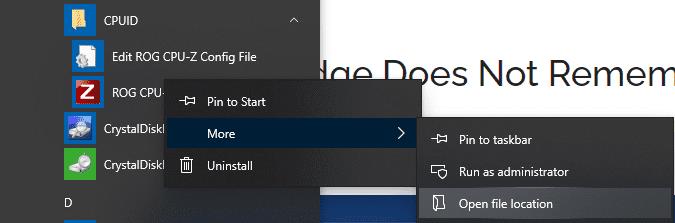
Obriu el menú Inici, obriu una carpeta, feu clic amb el botó dret a l'aplicació que hi ha dins, seleccioneu "Més" i, a continuació, feu clic a "Obre la ubicació del fitxer".
Hi ha dues carpetes que Windows utilitza per emmagatzemar dreceres als programes instal·lats, la primera és "C:\ProgramData\Microsoft\Windows\Start Menu\Programs\" i l'altra és "C:\Users\[your_username]\AppData\Roaming \Microsoft\Windows\Menú Inici\Programes”.
Trobareu que la drecera per executar l'aplicació és una carpeta més profunda que un dels directoris esmentats anteriorment. Simplement copieu i enganxeu la drecera un nivell superior al directori "Programes". Mentre una còpia de la drecera estigui en un dels dos directoris "Programes", totes les altres versions de les carpetes seran ignorades, de manera que no cal que suprimiu la drecera original.
Consell: la carpeta de ProgramData requereix permisos administratius per editar, de manera que és possible que necessiteu permisos administratius per enganxar-hi. Tanmateix, podeu enganxar la drecera a l'altre directori "Programes" sense cap problema.
Moltes carpetes també inclouran un o més elements que notareu que no apareixen al menú Inici. Per exemple, els desinstal·ladors i els fitxers de configuració mai apareixen. Si l'únic fitxer d'una carpeta s'ha pujat un nivell i la resta no apareix, la carpeta s'amagarà automàticament al menú Inici.
Moure fitxers fora de les carpetes del menú Inici com aquesta us pot ajudar a trobar i accedir a les dreceres més ràpidament, a més d'oferir-vos una experiència més simplificada del menú Inici.
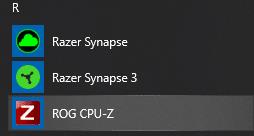
Podeu veure que ROG CPU-Z ja no es troba en una carpeta, tingueu en compte que anteriorment es trobava en una carpeta amb el nom del desenvolupador que fa que sigui més difícil de trobar.
Consell: és possible que alguns desinstal·ladors no netegin les versions mogudes o copiades de la drecera d'una aplicació, per la qual cosa és possible que de tant en tant hàgiu de netejar-les manualment.
Desfer-se d'un programa que no aparegui a Up Next a Apple TV+ per mantenir en secret els teus programes preferits. Aquí teniu els passos.
Descobreix com de fàcil és canviar la foto de perfil del teu compte de Disney+ a l'ordinador i al dispositiu Android.
Esteu buscant alternatives a Microsoft Teams per a comunicacions sense esforç? Trobeu les millors alternatives a Microsoft Teams per a vosaltres el 2023.
Aquesta publicació us mostra com retallar vídeos amb eines integrades a Microsoft Windows 11.
Si escolteu molt la paraula de moda Clipchamp i pregunteu què és Clipchamp, la vostra cerca acaba aquí. Aquesta és la millor guia per dominar Clipchamp.
Amb l'enregistrador de so gratuït podeu crear enregistraments sense instal·lar un programari de tercers al vostre ordinador amb Windows 11.
Si voleu crear vídeos impressionants i atractius per a qualsevol propòsit, utilitzeu el millor programari d'edició de vídeo gratuït per a Windows 11.
Consulteu els consells que podeu utilitzar per mantenir les vostres tasques organitzades amb Microsoft To-Do. Aquí teniu els consells fàcils de fer, fins i tot si sou un principiant.
Resoldre el S'ha produït un error en obrir aquest document. Accés denegat. missatge d'error quan s'intenta obrir un fitxer PDF des d'un client de correu electrònic.
Esteu buscant un equivalent d'iMovie per a Windows 11/10? Descobriu les alternatives de Windows a iMovie que podeu provar per editar vídeos.







